Sikkerhedskopiering af et websted er nødvendigt for hurtig gendannelse i tilfælde af et hack eller i tilfælde af tekniske problemer med hosting. Manglende sikkerhedskopiering kan føre til, at webstedet går tabt, og det skal genskabes.
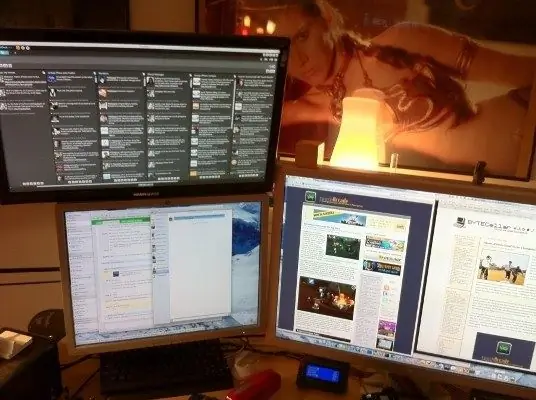
Instruktioner
Trin 1
På trods af at store hostingfejl er sjældne nok, skal du ikke forsømme sikkerhedskopier. Du vil blive beskyttet mod enhver ulykke og kan om nødvendigt hurtigt gendanne din ressource og miste et minimum af data.
Trin 2
For at oprette en sikkerhedskopi af et websted skal du gå til kontrolpanelet på din hostingkonto. Find indstillingen "Manage BACKUP" - du har muligvis et lidt andet navn til den.
Trin 3
Gå til sektionen for sikkerhedskopiering, vælg din webstedsmappe på den liste, der åbnes. Vælg det, i slutningen af linjen skal der være et ikon til at gemme backup. Klik på den.
Trin 4
Der vises et vindue, hvor information om lagringsparametrene vises - filnavnet, det sted, der kræves for at spare tid osv. Enig med alt ved at klikke på OK.
Trin 5
Gemningsprocessen begynder, det kan tage ti minutter eller mere, afhængigt af størrelsen på webstedet. Efter afslutningen af gemningen skal du kigge på mappen i din ressource i kontrolpanelet - en sikkerhedskopifil skal vises. Download det til din computer. Husk, at denne fil skal downloades, for hvis hosting mislykkes, kan den gå tabt.
Trin 6
Hvis du lige havde et informationswebsted uden at registrere brugere, er gemme-proceduren afsluttet. Men i tilfælde af at webstedet brugte databaser, skal de også gemmes. For at gøre dette skal du køre hjælpeprogrammet til databasestyring, normalt PhpMyadmin.
Trin 7
Åbn fanen "Eksporter", vælg den database, du har brug for. Marker afkrydsningsfeltet ud for "Gem som fil", og klik på OK. Filen er gemt, du skal bare kopiere den til din computer.
Trin 8
For at sikre din ressource pålideligt mod overraskelser, skal du gemme websteds- og databasekopier på et eksternt medium - for eksempel på et USB-flashdrev eller CD. Sikkerhedskopier skal foretages enten efter en bestemt periode - for eksempel en gang om ugen eller efter udstationering af nyt materiale på webstedet.







